Khắc phục lỗi Operation failed with error 0x00000002 trong máy in
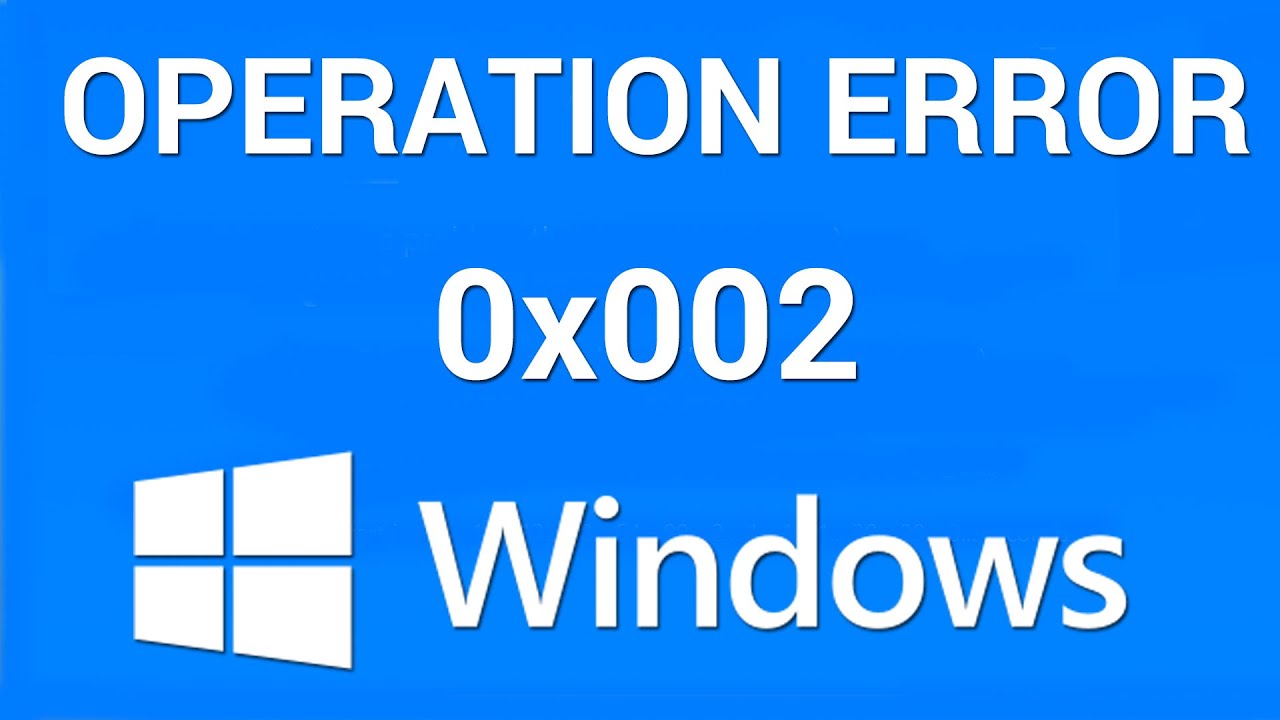
Khi bạn sử dụng máy in thường xuyên thì đôi khi bạn sẽ gặp phải những lỗi thật khó khắc phục đặc biệt hơn khi bạn sử dụng hệ thống máy in mạng nội bộ, có thể một máy in bạn có thể chia sẽ cho nhiều máy tính khác trong mạng cùng in. Trong phạm vi bài viết này Mienphitaive chia sẽ với các bạn cách khắc phục lỗi Operation failed with error 0x00000002.
Để khắc phục lỗi Operation failed with error 0x00000002 này bạn có thể áp dụng 1 trong 2 cách sau:
Cách 1: Thêm máy in thủ công
– Bạn truy cập vào Control Panel -> Hardware -> Devices and Printers, bấm vào nút Add a Printer (như hình dưới)
 – Tại hộp thoại vừa xuất hiện bạn chọn “The printer that I want isn’t listed”
– Tại hộp thoại vừa xuất hiện bạn chọn “The printer that I want isn’t listed”
 – Bước tiếp theo chọn “Add a local printer or network printer with manual settings”, -> Next
– Bước tiếp theo chọn “Add a local printer or network printer with manual settings”, -> Next
 – Cửa sổ tiếp theo bạn chọn thêm một port kết nối mới ( Create a new port) -> Next.
– Cửa sổ tiếp theo bạn chọn thêm một port kết nối mới ( Create a new port) -> Next.
 – Tại mục Port Name bạn gõ vào địa chỉ của máy tính chia sẻ máy in và tên máy tin. Ví dụ: \\maytinhcuatoi\tenmayin
– Tại mục Port Name bạn gõ vào địa chỉ của máy tính chia sẻ máy in và tên máy tin. Ví dụ: \\maytinhcuatoi\tenmayin
 – Cửa số kế tiếp cho phép bạn chọn tên máy in mình đang sử dụng.
– Cửa số kế tiếp cho phép bạn chọn tên máy in mình đang sử dụng.
 – Cửa sổ hiện lên hỏi bạn có sử dụng driver có sẳn hay không hay phải cài thay thế lại driver bạn nên chọn mục đầu tiên (chọn driver có sẳn).
– Cửa sổ hiện lên hỏi bạn có sử dụng driver có sẳn hay không hay phải cài thay thế lại driver bạn nên chọn mục đầu tiên (chọn driver có sẳn).

Cách 2: Khởi động lại dịch vụ Print Spooler.
– Bạn nhấn Windows + R gõ lệnh services.msc để khởi động dịch vụ services.
– Tại cửa sổ services bạn kéo xuống tìm dòng Print Spooler -> nhấn chuột phải -> chọn Stop -> Start lại hoặc nhấn Restart.
 Sau đó bạn hãy thử khởi động lại máy tính và kết nối máy in lại để thử kết quả nhé.
Sau đó bạn hãy thử khởi động lại máy tính và kết nối máy in lại để thử kết quả nhé.
